系统功能 | 一页式商店大幅提升电商销售额。

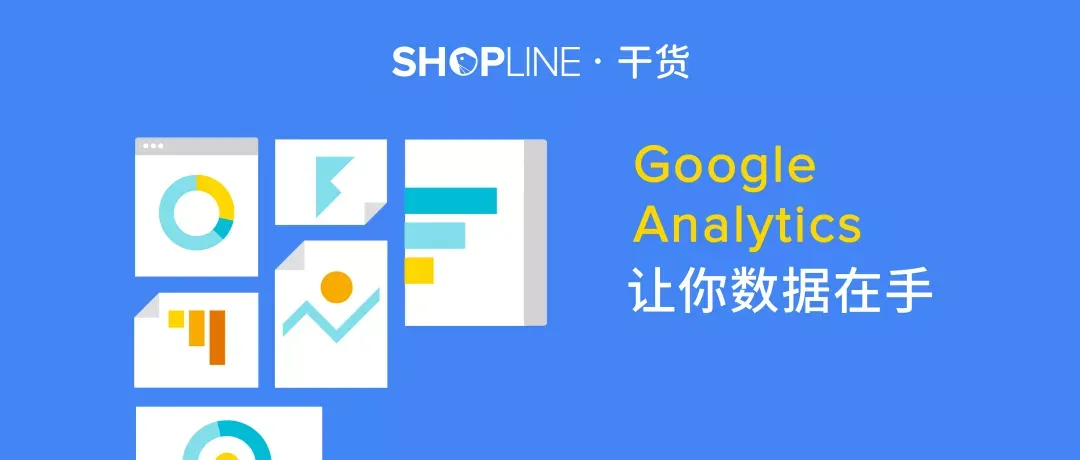
独立站卖家们都是怎么获取和处理分析后台数据的呢?
数字营销大背景下,面对五花八门的资料来源,卖家是否觉得无从下手呢?
别担心,SHOPLINE 教卖家轻松整理!
「工欲善其事,必先利其器」,想要汇总信息,并且系统、效率地处理数据,卖家想要完整的看到各式数据,势必得拥有一套强大的数据系统工具。而除了在 SHOPLINE 独立站后台的 Shoplytics 能够看到营业额、订单交易、热门商品与顾客样貌分析外,还有没有其他分析工具呢?
今天就跟大家介绍下 Google Analytics ( GA ) 电子商务功能,除了独立站数据,使用SHOPLINE 的卖家可以在后台轻松对接「电子商务功能」,不需要再额外设定网页追踪码,帮助卖家轻松搞定数据可视化分析。
让我们一起来了解一下吧!
* 本文包含「电子商务功能」以及「详细操作教程」两部分
—
1. 查看商品及销售业绩
销售业绩相信是每个卖家最重视的数据,虽然在 SHOPLINE 后台已经可以得到浏览量及销售额等数据。但使用GA电子商务功能,除了可以直接看到收益、转换率、交易次数、平均订单价值等数据外,还能追踪订单是从哪个广告/搜索结果页来的,不需卖家自己进行计算,且可以在页面内调整时间、区隔 ( 如新旧访客、使用设备、特定页面),直接进行更详细的对比及分析。
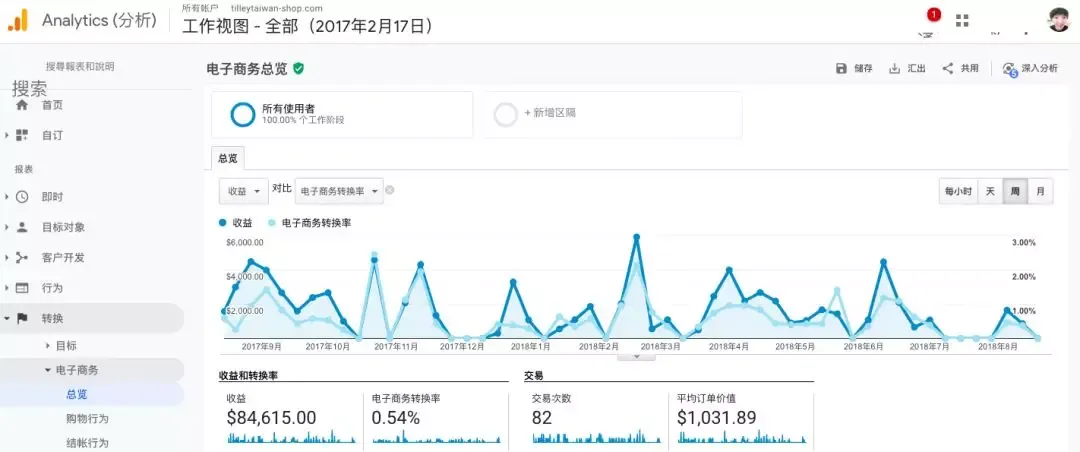
如图:报表> 转换> 电子商务> 总览
除了整体的运营状况,卖家通常也会关注个别产品的销售表现。在电子商务报表的「产品业绩」中,可以清楚地看到每种产品的销售金额、数量,甚至是下图中的购物行为。
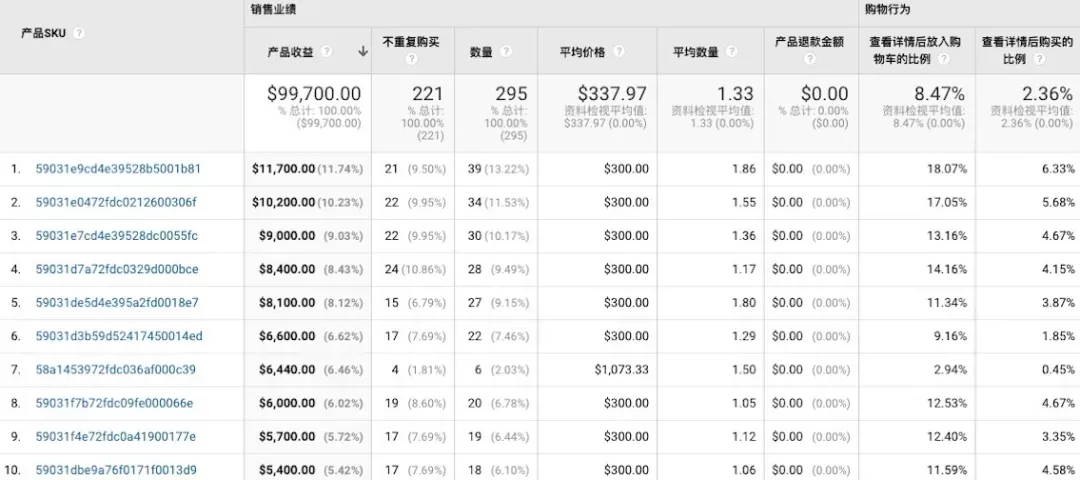
—
2. 自动展现转化价值
虽然能够获取的电子商务数据报表有很多,但是开启「电子商务功能」之后,系统就能够整合与转换相关数据。
例如,从「客户开发」的报表可以得知不同来源的流量数据,启动电子商务功能后,卖家除了可以看到原有的工作阶段、跳出率、点击率等栏位外,也可以看到不同来源的收益、交易次数、转换率以及平均订单价值。
可以从上游了解访客来源、商品交易等数据。也就是说,卖家可以直接在报表看到每个渠道带来的报酬,可以更清楚了解每个营销渠道(甚至是营销活动)的成效。
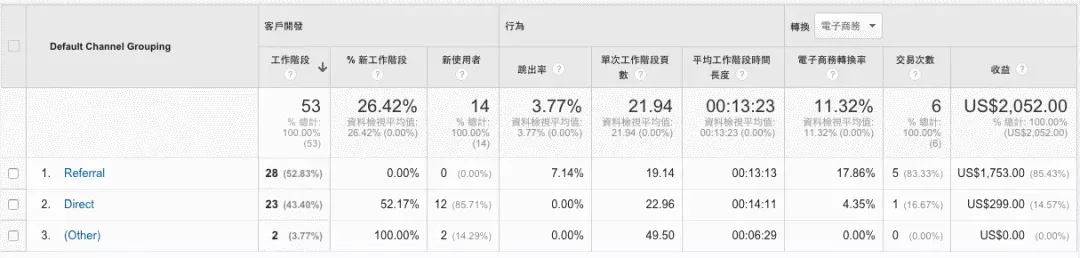
—
3. 了解更加详细的购物流程
通常在转化分析的操作中,会先利用转换的目标设定,看到「进入结账页」及「完成结账」两步骤的转化情况及流程。
使用电子商务功能,卖家可以直接在「转换>>电子商务>>购物分析」的报表,看到更详细的购物流程:
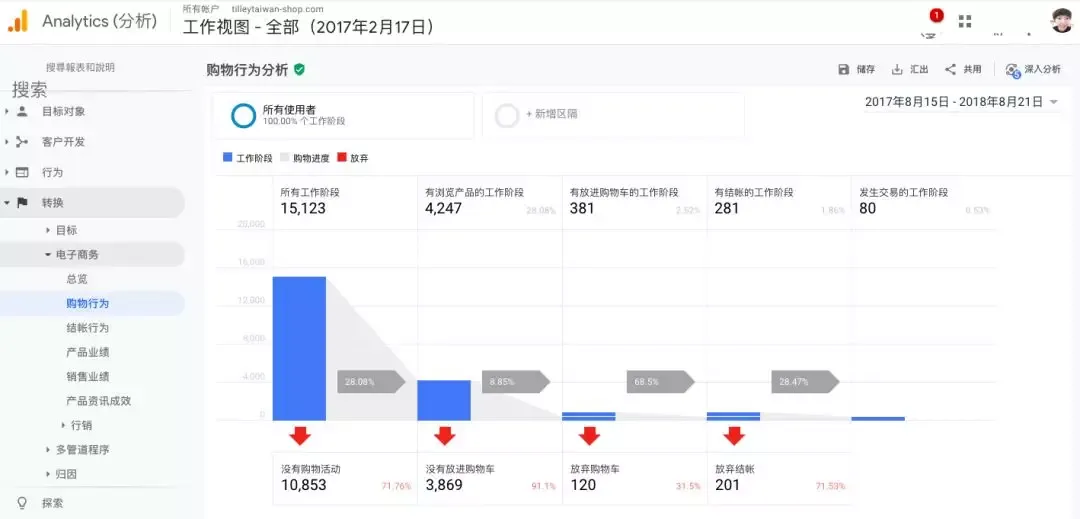
不需另外设定,即可看到「浏览产品」、「加入购物车」、「结帐支付」、「发生交易」等购物阶段的流量及比例,以及在各阶段离开独立站的访客数量。下方还可以比较不同访问者类型(新/旧)、地区、设备、来源等等,顾客在不同阶段的数量比例差别。简单的一个表格,已经可以让卖家完整的掌握相应商品的客群及其购物行为。
此外,「购物行为」的报表还可以利用区隔筛选数据及比较,进行更进阶的分析,这也是有电子商务功能的转换流程图表才能更好做到的。
所有的数据报表,只要卖家开启「电子商务功能」,就可以进行导入和分析处理环节,现在还增加了增强型电子商务功能。
—
步骤一
到商店后台管理页面,进入商店设置 >>「追踪设定」,选择「Google Analytics」。
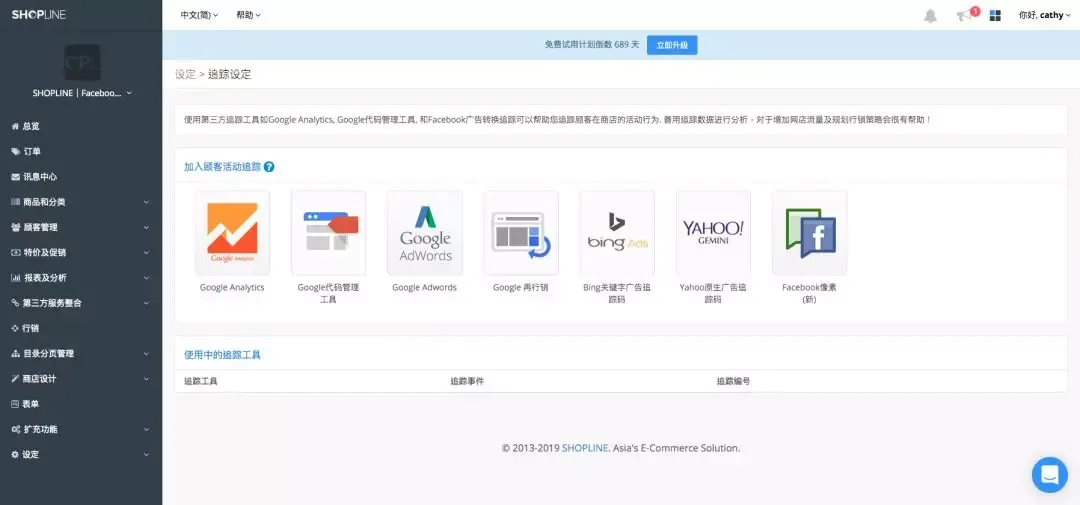
—
步骤二
把复制的「Tracking ID」贴上追踪编码的栏位。勾选「启用电子商务」 以启动电子商务功能的串接。( 请记得按「增加/更新」按钮存档 )
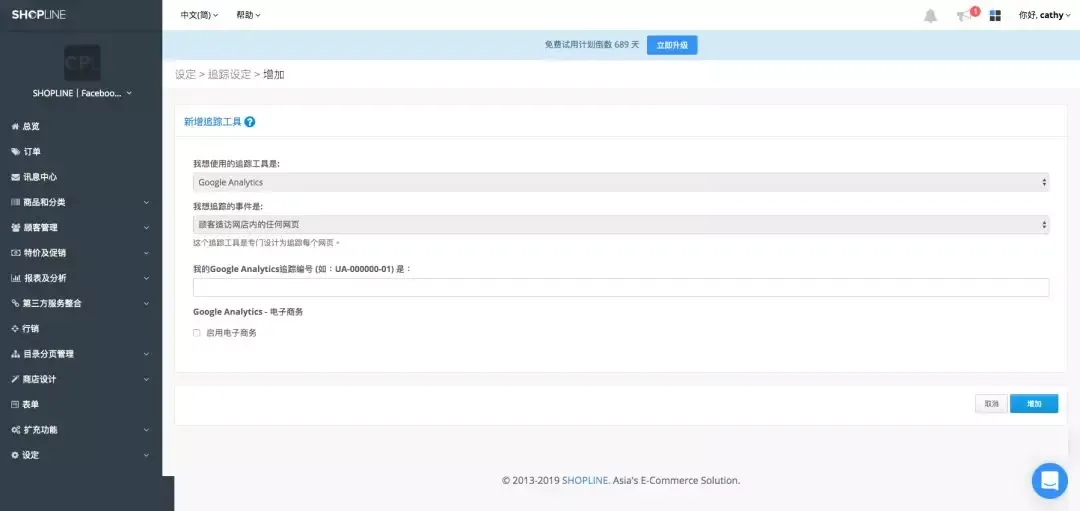
—
步骤三
回到 Google Analytics 的管理页面。主页目录请先点选「管理」,然后在资料检视的部分选择「检视设定」。
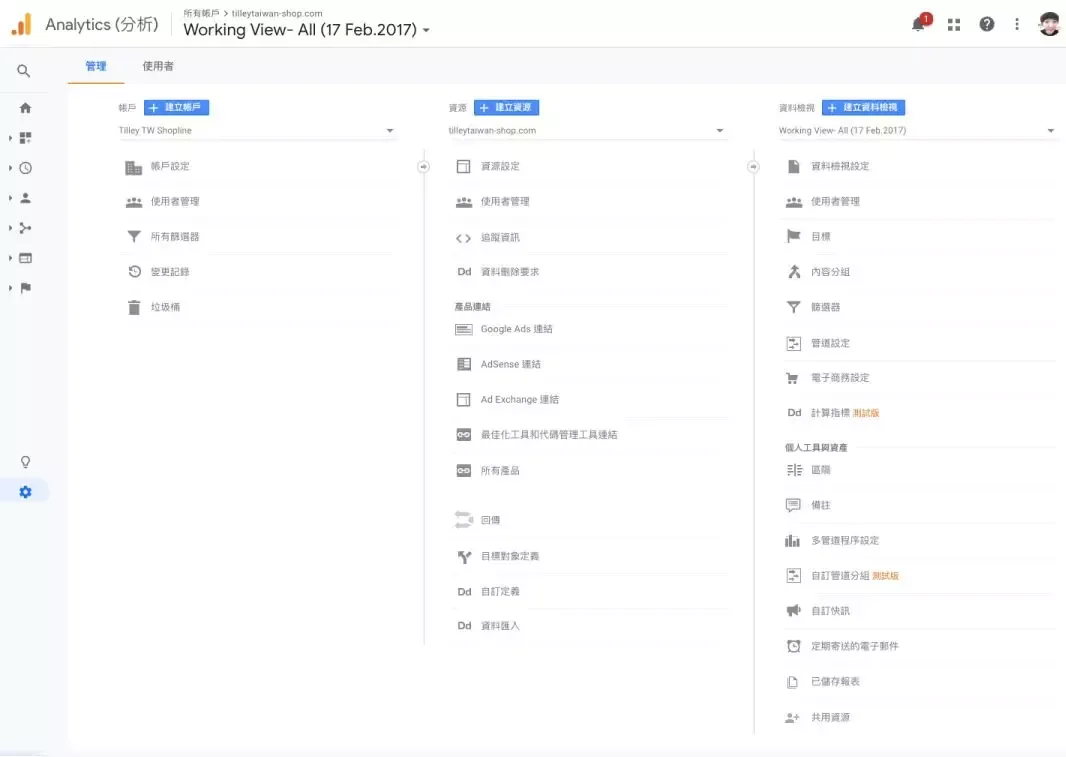
—
步骤四
在资料检视设定内,在「货币显示为」部分选择与卖家的商店货币相同的货币( 如商店货币为美金,则选择美金 USD ) 。完成后按「储存」确认设定。
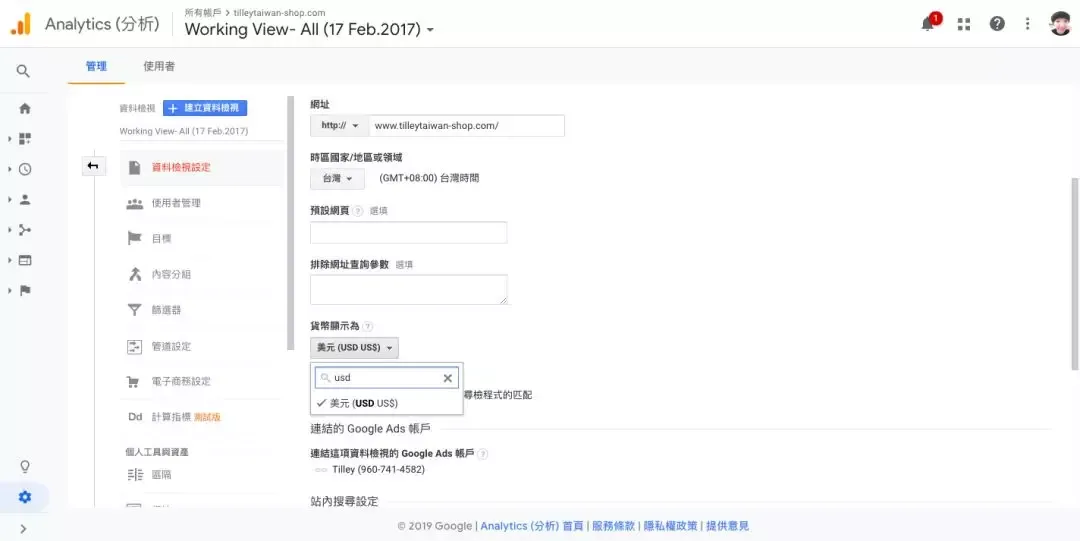
—
步骤五
返回「管理」,在资料检视的部分按选「电子商务设定」。
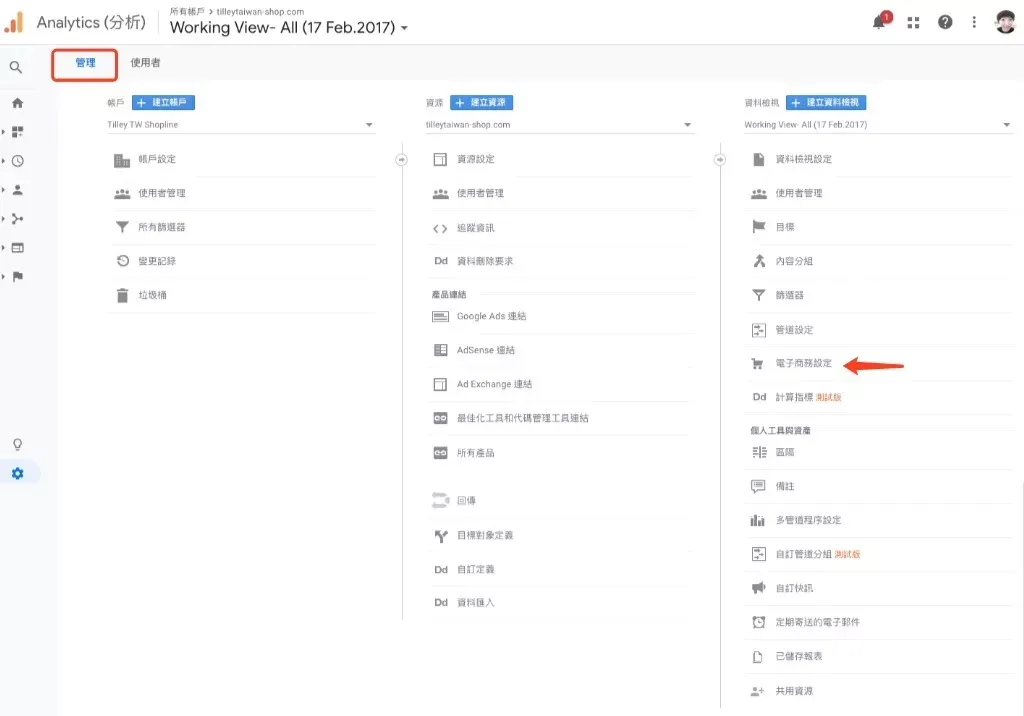
—
步骤六
下一步请按选「启用」开关按钮启用加强型电子商务报表,点击「新增程序步骤」
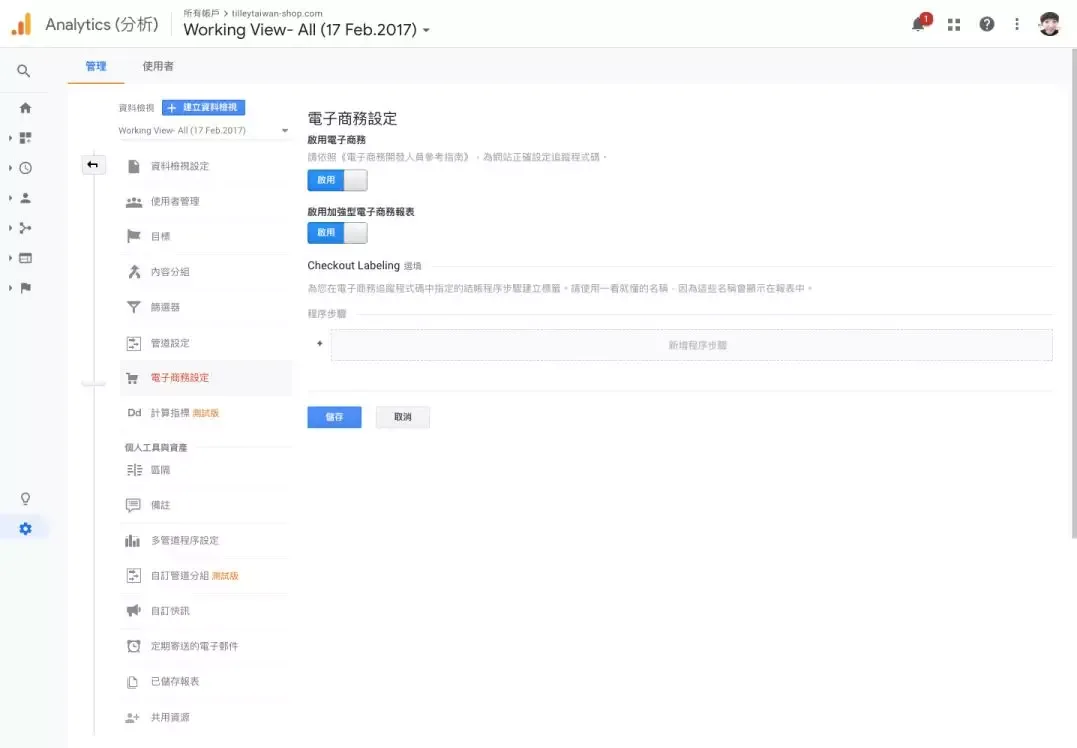
—
步骤七
在程序步骤一编辑的地方点一下,输入「查看购物车」,步骤二输入「点击前往结帐」,步骤三输入「点击提交订单」,完成后,按下「提交」。此时,看见「顺利提交」则表示完成步骤设定。
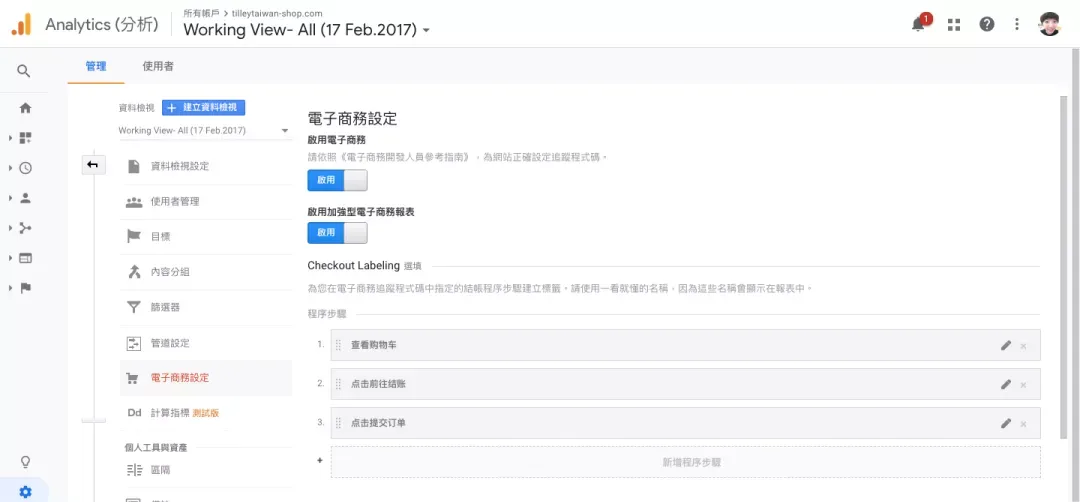
完成以上七个步骤,当有相关数据产生时,都可在Google Analytics 的转换报表中查看。
Google Analytics 是独立站运营中必不可少的工具之一,SHOPLINE 通过 Google Analytics 的数据体现店铺运营状况,辅助卖家优化独立站的体验,同时学会如何使用谷歌分析更好的运营独立站。
小编介绍这么多,卖家朋友们赶紧使用起来吧,重点是 Google Analytics 工具还是免费的。

我们建了一个亚马逊卖家交流群,里面不乏很多大卖家。
现在扫码回复“ 加群 ”,拉你进群。
热门文章
*30分钟更新一次































